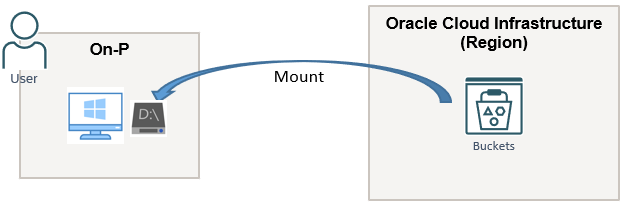このシリーズの他の記事は、オラクル・クラウドの個人ブログ一覧 からご覧いただけます。
初めに
OCIオブジェクトストレージへのファイル転送には、さまざまな方法があり、それぞれに利点と制限があります。どの方法をいつ利用するか迷っている方に向けて、各種方法を比較しました。少しでもお役に立てれば幸いです。
転送方法のまとめ
| 提供者 | タイプ | ツール | 対応OS | 認証方式 | 料金 | 備考 |
|---|---|---|---|---|---|---|
| オラクル | Web ブラウザ | OCIコンソール | 制限なし | ユーザ・パスワード | 無償 | |
| 同上 | CLI | OCI CLI | Linux, MacOS, Windows | APIキー | 無償 | |
| 同上 | Mount | Storage Gateway | Linux | APIキー | 無償 | End of life |
| 他社 | CLI/Mount | Rclone | Linux, MacOS, Windows, FreeBSD | アクセスキー・秘密キー | 無償 | オーペンソース |
| 同上 | GUI | WinSCP | Windows | アクセスキー・秘密キー | 無償 | オーペンソース |
| 同上 | GUI | Cloudberry Explorer | Windows, MacOS | アクセスキー・秘密キー | 選択可能 | フリー版: Freeware プロ版: 15日間トライアル |
| 同上 | GUI | Cyberduck | Windows, MacOS | アクセスキー・秘密キー | 無償 | Freeware |
| 同上 | CLI/Mount | s3fs-fuse | Linux, MacOS, FreeBSD | アクセスキー・秘密キー | 無償 | オーペンソース |
| 同上 | GUI/Mount | Cloudberry Drive | Windows | アクセスキー・秘密キー | 有償 | 15日間トライアル |
※上記以外、REST API/SDKの方法もありますが、ここで割愛させてください。
いつどの方法を利用すればよいかは、転送量(ファイル数とサイズ)、転送頻度、自動・手動実行、対応OS、コストなど、さまざまな要素によりますので、一概には言えません。どの方法にも利点と制限がありますので、要件に応じて適切な転送方法を選択しましょう。
1. OCIコンソール
イメージは、以下のようです。

適用場面
最も一般的な転送方法で、軽く利用したい時最適です。
| 項目 | 可否 |
|---|---|
| ファイルごとのアップロード・ダウンロード・削除 | Yes |
| 複数ファイルの一括アップロード | Yes |
| 複数ファイルの一括削除 | Yes |
| 複数ファイルの一括ダウンロード | No |
| フォルダ全体のアップロード・ダウンロード | No |
サポート対象のブラウザ
- Google Chrome 69 or later
- Safari 12.1 or later
- Firefox 62 or later
IEはサポート対象外です。ブラウザの情報は、以下のMOSドキュメントから確認できます(アカウント必要)。
What browsers and versions are supported in the OCI Console? (Doc ID 2697934.1)
2. OCI CLI
OCI公式なコマンドラインのツールです。
利点
✅ オフィシャル・サポートがある。
✅ 比較的軽量なツールで、インストールと認証設定が簡単。
✅ 大量のファイル(フォルダ全体)の転送に適している。
✅ スケジューラやジョブと連携し、日次ファイルのバックアップや同期が可能。例:Linuxの場合はcrontab、Windowsの場合はタスクスケジューラを利用する。
✅ 巨大なファイルに対して、マルチパート・アップロードが可能。
| 項目 | 可否 | 例 |
|---|---|---|
| ファイルごとのアップロード・ダウンロード・削除 | Yes | oci os object put|get|delete |
| フォルダ全体のアップロード (サブフォルダを含む) |
Yes | oci os object bulk-upload |
| フォルダ全体のダウンロード (サブフォルダを含む) |
Yes | oci os object bulk-download |
| 複数ファイルの一括削除 | Yes | `oci os object bulk-delete |
コマンド例
ファイルごとのアップロード:oci os object put -bn <bucket_name> --file <local_file_name>
ファイルごとのダウンロード:oci os object get -bn <bucket_name> --file <local_file_name> --name <object_name>
注意点
os object put|get|deleteを利用する時、1個のファイルしか指定できません。put --file file1 file2あるいはput --file file*のような書き方ができません。
インストール
利用端末にインストールと設定が必要です。OCI Cloud Shellにインストールと認証設定が済んでいるため、直接利用することが可能です。
次の記事には、インストールと設定方法、及びオブジェクトストレージにアクセスするためのコマンド例が記載されていますので、ご参考にしてください。
便利なOCI CLIコマンド例
3. OCI Storage Gateway
2024年3月追記
Storage Gatewayは、2024/2/28よりEnd of Lifeになることがアナウンスされました。代替案は、OCI-CLIか、Rcloneなどをご利用ください。アナウンスの詳細は、こちらを参照ください。
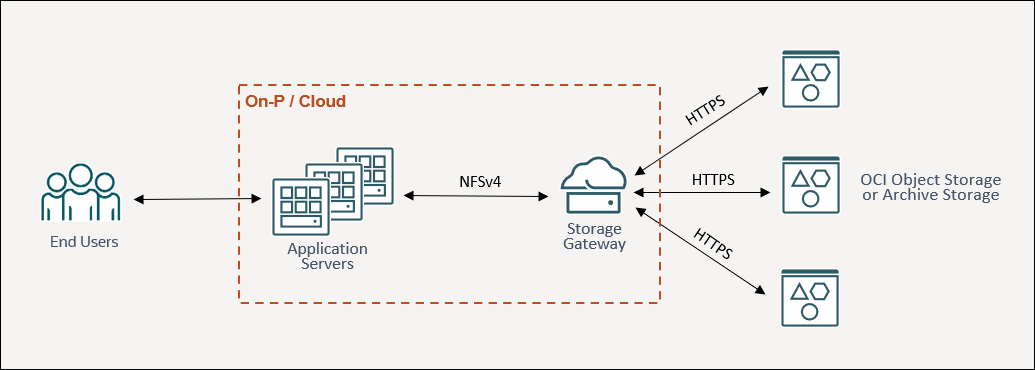
「Storage Gateway」とは、オンプレミス・アプリケーションをOCIに接続できるクラウド・ストレージ・ゲートウェイです。Storage Gatewayの各NFSマウント・ポイントは、Object Storageバケットにマッピングされます。NFSインターフェイスを使用すると、従来のファイル・システム・コマンドを使用してクラウド・ストレージを操作できます。
利点
- オフィシャル・サポートがある。
- 従来のアプリケーションは、NFSが利用できれば、変更を加えることなく簡単にオブジェクトストレージを利用できる。
- 管理コンソールがあるため、ファイルシステムと「Cloud Sync Job」の管理が便利です。
注意点
- Windowsを対応していない。
- 汎用のNASサーバではなく、データ転送の目的として使ってください。
インストール
以下の記事をご参考ください(ステップ・バイ・ステップの設定手順を含め)。
OCI Storage Gatewayの利用方法
4. Rclone
Rclone は、クラウド・ストレージ上のファイルを管理するコマンドライン・プログラムです。OCI Object Storage、AWS S3、Azure Blob、Google Cloud Storageなど、多くのクラウドベンダーに対応しています。オンプレミス環境からクラウド、あるいは異なるクラウドストレージ間で、簡単にデータを転送することが可能です。
利点
✅ マルチクラウドを利用しているユーザーに適しています。
✅ CLIベースのツールのため、バッチ処理や大量ファイルの転送に向いています。
✅ 同期(Sync)機能を備えており、日次バックアップにも利用できます。
AWS、AzureからOCIへの転送例
RcloneでAWS S3からOCIオブジェクト・ストレージにデータをコピー
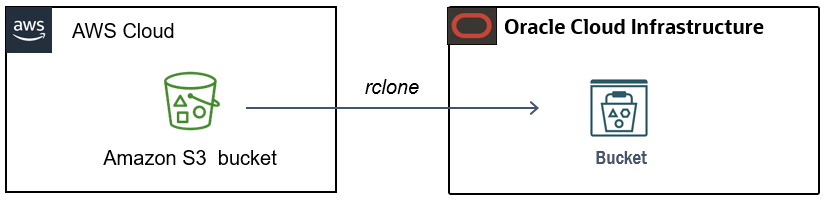
RcloneでAzure BlobからOCIオブジェクト・ストレージにデータをコピー

※上記の転送例の記事に、アクセスキーと秘密キーの作成方法を書いてあります。下記5番からの各方法は、いずれもアクセスキーと秘密キーを利用しています。作成方法を知りたいなら、上記のRcloneの記事のSTEP-2をご参照ください。
rclone mountを使用すると、Linux、FreeBSD、macOS、および Windows で、Rclone のクラウド・ストレージ・システムを FUSE を使用してファイル・システムとしてマウントできます。
OCI オブジェクト・ストレージを Windows のローカルファイル・システムにマウントするには、こちらの記事(4. Rclone mountの利用)をご参照ください。
5. WinSCP
GUI系の転送ツールです。WinSCPに慣れているユーザーにおすすめです。
ダウンロードURL: https://winscp.net/eng/download.php
Cloudberry Explorerと比べての利点:
- OCI ホーム・リージョン以外も利用可能👍
Cloudberry Explorerと比べての制限事項:
- ローカル端末とOCIオブジェクトストレージ間のファイル転送には対応していますが、他のクラウドとOCIオブジェクトストレージ間、またはOCIバケット同士のファイル転送には対応していません。
| ツール | リージョンの制限 | ローカル ⇔ OCI | クラウド 同士 |
バケット 同士 |
|---|---|---|---|---|
| WinSCP | なし | Yes | No | No |
| Cloudberry Explorer | OCI ホームリージョン | Yes | Yes | Yes |
接続設定画面
| 項目 | 内容 |
|---|---|
| File Protocol | Amazon S3 |
| Host name |
<Object_Storage_Namespace>.compat.objectstorage.<Region_ID>.oraclecloud.com (文字列の先頭に https://をつけないでください) |
| Port Number | 443 (デフォルト) |
| Access Key & Secret Key | OCIコンソールから事前に作成しておく |
※、ネームスペースとリージョン識別子の確認方法、及びアクセスキーと秘密キーの作成方法について、この記事をご参照ください。
上記情報を入力した後、Advancedボタンをクリックします。

Environment → S3を選択し、次の情報を入力します。
Default region: ap-tokyo-1 (手入力、この例では東京リージョンを使用)
URL style: Path (デフォルトのVirtual Hostを使わない)

※、OCIのリージョンIDはAWSのリージョンとは異なるため、リストから直接選ぶことはできませんので、ご注意ください。
接続後、オブジェクトのアップロード・ダウンロードができるようになります。

6. Cloudberry Explorer
GUI好きなユーザ向けの転送ツールです。多くのクラウド・ベンダーを対応しています。OCI Object Storageを利用したい時、"S3 Compatible"を選択してください。

公式サイトよりダウンロードしてから、画面の指示に従ってインストールしてください。インストールと設定は簡単です。
- Display name: 任意
- Service point:
https://<Object_Storage_Namespace>.compat.objectstorage.<Region_ID>.oraclecloud.com - Access Key & Secret Key: OCIコンソールより事前に作成しておく。
- Signature version: 4
制限事項
OCIホーム・リージョンのみを対応しています。
ライセンス
フリー版とプロ版の2種類があります。価格と機能の差異について、ここをご参照ください。
7. Cyberduck
GUI系の転送ツールです。Cloudberry Explorerと比べて以下の利点があります。
✅ OCIホーム・リージョン以外でも利用可能
✅ OCIとOCI-Classicの2種類のオブジェクトストレージに、一つのツールでアクセスできる
✅ 全機能が利用できるフリーウェア
インストール
公式サイトからダウンロードしてインストールしてください。
OCIオブジェクト・ストレージへの接続手順が提供されていますので、こちらをご参照ください。
接続設定は簡単で、オフィシャル手順から抜粋させてください。
2.プロファイルをダブル・クリックしたら、 Cyberduckによってオープンされる。以下のように項目を入力する。

- Nickname: 任意
- Server:
<Object_Storage_Namespace>.compat.objectstorage.<Region_ID>.oraclecloud.com - Access Key & Secret Key: OCIコンソールより事前に作成しておく。
ネームスペースとリージョン識別子の確認方法、及びアクセスキーと秘密キーの作成方法について、この記事に詳しく書いてありますので、ご参照ください。
3.作成後のブックマークをダブルクリックし、接続する。

4.接続後のイメージ(OCIコンソール上の表示内容と同じ)

8. s3fs-fuse
s3fs-fuseを利用すれば、OCI Object Storageのバケットをローカルのファイルシステムにマウントすることが可能です。インストールと設定方法については、次の記事をご参照ください。
OCI Object StorageのバケットをLinux/Windowsのローカルにマウントする
利点
マウント後は、ローカルのフォルダやファイルと同様に、バケットやオブジェクトを使用できます。
注意点
端末再起動後にマウントポイントが切断されないよう、手動で再マウントするか、自動マウントの設定を行ってください。(例:/etc/fstabを編集)。
9. Cloudberry Drive
Windowsのファイル・システムへマウントするのに、Cloudberry Driveは代表的なツールのひとつです。インストールと設定方法は、上記のs3fs-fuseと同じの記事に書いてありますので、ご参照ください。
注意点
- OCI ホーム・リージョンのみを対応 (Cloudberry Explorerと同様)
- 15日間のトライアル期間を過ぎると、有償利用となる。(フリー版なし)
サマリ
目的は一つですが、さまざまな方法があります。要件をしっかり把握し、適切な方法を選んで、ベストプラクティスを提供するのがクラウドアーキテクトの仕事です。
以上です。
付録 - 制限事項
バケット名の文字制限
- テナンシ内で名前を一意します。
- 1から256文字で指定します。
- 有効な文字は、文字(大文字または小文字)、数字、ハイフン(
-)、アンダースコア(_)およびピリオド(.)です。
オブジェクト名の文字制限
- バケット内で名前を一意します。
- 1から1024文字で指定します。
- 使用可能な文字は、英字(大文字・小文字)、数字、および改行、キャリッジリターン、NULLを除く文字です。
改訂歴
2022年6月:初版作成
2023年5月:追記 - Rclone mount の利用
2024年2月:追記 - WinSCP の利用
2024年3月:追記 - Storage Gateway のアナウンス (End of life)
2025年6月:追記 - 付録